メルカリPC版(Web版)で購入してみましょう。本記事ではメルカリPC版を利用した会員登録から取引終了までの一連の購入方法・手順をご紹介します。ブックマークし、参照しつつ取引を進めることをおすすめします。
また、メルカリPC版とスマホアプリ版の違いについてもご紹介します。
目次
メルカリPC版(Web版)での購入方法・手順
メルカリPC版での購入方法・手順をご紹介します。メルカリが公式に紹介している手順よりも多くなっていますが、メルカリユーザー間の慣例を踏まえているためトラブルのリスクを下げることができます。
1. メルカリに会員登録・ログインする
メルカリPC版のホームを開き、最上部にある「新規会員登録」もしくは「ログイン」をクリックします。

メルカリの会員登録にはメールアドレスと携帯電話の電話番号が必要です。メルカリPC版を利用する場合も携帯電話の電話番号を用意しましょう。SMS認証に利用されます。
なお、固定電話や050で始まる電話番号は登録できず、すでにメルカリに会員登録済の電話番号(例.ご家族の携帯電話の電話番号)を重複して登録することもできません。
2. プロフィールを書く
メルカリに登録すると各ユーザーはプロフィールページ(マイページ)を持つことになります。マイページ左下(表示がない場合はマイページページ最下部)に表示された「設定」の「プロフィール」をクリックし、プロフィールを編集しましょう。

プロフィール文の記入は任意ですが、無記入だと他のユーザーは不安になるおそれがあります。挨拶程度の簡単な文章で問題ないので、記入しておくことをおすすめします。
| <例文> プロフィールをご覧くださりありがとうございます。メルカリを始めたばかりでまだ評価0ですが丁寧なお取引を心がけます。よろしくお願いします。 |
→プロフィールの書き方についてもっと詳しく知りたい人は「メルカリのプロフィールの書き方・例文は?」をチェック
3. 商品を検索する
商品名や商品に関するキーワードをメルカリPC版最上部にある検索窓に入力し、検索します。複数のキーワードをスペースで区切って入力し、AND検索(複数のキーワードを全て含む)すればきっとお目当てのものが見つかることでしょう。

検索結果では「価格の安い順」「出品の新しい順」で並び替えたり「価格」「商品の状態」で詳細検索することもできます。
4.商品詳細を確認する
商品ページには商品名・商品説明の全文をはじめ、商品の状態、配送の方法などが記載されています。
本名、住所を伏せた匿名での取引を希望する場合は「配送の方法」がメルカリ便になっているか確認してください。メルカリ便は「らくらくメルカリ便」「ゆうゆうメルカリ便」「梱包・発送たのメル便」「あとよろメルカリ便」の4種類あります。配送をおこなう運送会社・運送サービスによって名称が異なりますが、いずれの場合も匿名で取引できます。

→メルカリ便についてもっと詳しく知りたい人は「メルカリの匿名配送のやり方は?ゆうゆうメルカリ便・らくらくメルカリ便の違いも解説」をチェック
また「配送料の負担」が「送料込み(出品者負担)」「着払い(購入者負担)」のどちらに設定されているか必ず確認しましょう。着払い(購入者負担)では予想以上に配送料がかさみ、割高な購入になってしまうおそれがあります。「送料込み(出品者負担)」に設定されているものを選ぶことをおすすめします。
記載されている情報以外に追加で確認したいことがあればコメント機能を利用し、出品者に質問しましょう。配送方法の変更を相談したい場合、値下げ交渉したい場合もコメント機能を利用します。
| <例文> はじめまして。こちらの商品を購入させていただきたいと思っていますが、配送の方法をらくらくメルカリ便に変更いただくことは可能でしょうか。 |
→値下げ交渉のやり方について知りたい人は「メルカリの値下げ交渉のやり方・例文は?」をチェック
5.出品者を確認する
「出品者」のニックネームをクリックすると出品者のプロフィールページを見ることができます(出品例の場合は「いぬ太郎」の部分)。プロフィールページで評価とプロフィール文を確認しましょう。

評価は過去に出品者と取引したユーザーがつけたものです。メルカリPC版では「良かった」もしくは「残念だった」の評価の各件数が表示されています。「残念だった」の評価が多い出品者は避けるのが無難です。
プロフィール文にも目を通しましょう。メルカリの公式ルールに沿わない「マイルール」の記載がある場合は要注意です。「返品不可」「ノークレーム、ノーリターン、ノーキャンセル」「コメントなし即購入禁止」「評価0の人は取引お断り」などと記載されている場合は、できる限り購入を避けることをおすすめします。
6. 購入手続きをする
商品・出品者について十分に確認し、納得できた場合は購入手続きを始めましょう。「購入画面に進む」をクリックし、画面の指示に沿って支払い方法や届け先住所(初回のみ)など必要な情報を登録します。

メルカリPC版でもコンビニ払い・ATM払いが可能
以前はメルカリPC版ではクレジットカード払いしか選択できませんでしたが、2020年10月からメルカリPC版でもコンビニ払い、ATM払いなど複数の支払い方法から選択できるようになっています。
2021年3月現在、メルカリPC版では6種類の支払い方法から選択できます。
- クレジットカード払い
- コンビニ払い
- ATM払い
- メルカリポイント使用
- dポイント使用(1ポイント=1円)
- メルペイ払い
→メルカリの支払い方法についてもっと詳しく知りたい人は「メルカリの支払い方法は?支払い方法・支払手数料を一覧でご紹介」をチェック
7. 商品代金を支払う
コンビニ払い・ATM払いなどの即時決済以外の支払い方法を選択した場合には購入手続き完了後に商品代金を支払います。支払い期限を守り、早めに支払いを済ませましょう。
→コンビニ払いについてもっと詳しく知りたい人は「メルカリでコンビニ払いをする方法は?」をチェック
8. 出品者に取引メッセージを送る
購入手続きが完了すると自動的に「取引画面」が作成されます。取引画面では商品の配送状況が確認できるほか、出品者・購入者間でメッセージをやりとりすることができるようになります。
メルカリで慣例となっているのが「取引メッセージ」機能を使った挨拶です。挨拶は必須ではありませんが、挨拶せずに取引を進める「無言取引」は出品者を不安にするおそれがあります。簡単な文章で問題ありませんので、挨拶しておくとよいでしょう。
| <例文> はじめまして。購入させていただきました。取引終了までよろしくお願いいたします。 |
取引中に出品者からメッセージ・発送通知があるとメルカリPC版の「やることリスト」にお知らせが届きます。同時に、メルカリから登録しているメールアドレス宛にメールが届きます。取引中は「やることリスト」やメールをこまめに確認するように心がけましょう。
→取引メッセージについてもっと詳しく知りたい人は「メルカリの取引メッセージの使い方・例文は?」をチェック
9. 商品を受け取る
出品者が商品を発送したら「発送通知」が届き、取引画面の「配送状況」のステータスが「発送済み」になります。さらにメルカリ便の場合は進行状況を「輸送中」「配達中」「配達済み」のステータスで確認できるほか、追跡番号を利用できます。
日本郵便のレターパックやクリックポストなど、メルカリ便以外の追跡サービス付きの配送方法が設定されている場合、取引画面では「発送済み」以降の配送状況を確認できず、追跡番号が自動で表示されることもありません。追跡番号を知りたいときには取引メッセージを利用し、出品者に教えてもらいましょう。
商品が届いたらすぐに開封し、商品の状態を確認してください。汚損・破損、その他商品の不備があり、出品者の商品説明と異なる状態であれば、次の「受取評価をする」に進む前に出品者に問い合わせる必要があります。
→商品の不備があったときの対応方法についてもっと詳しく知りたい人は「メルカリで返品するには?購入した商品が説明文・画像と違ったとき」をチェック
10. 受取評価をする
商品に問題がなければ「受取評価」をします。取引に満足したなら「良かった」を選び、評価のコメントに商品の良かった点や感謝の気持ちを書きましょう。
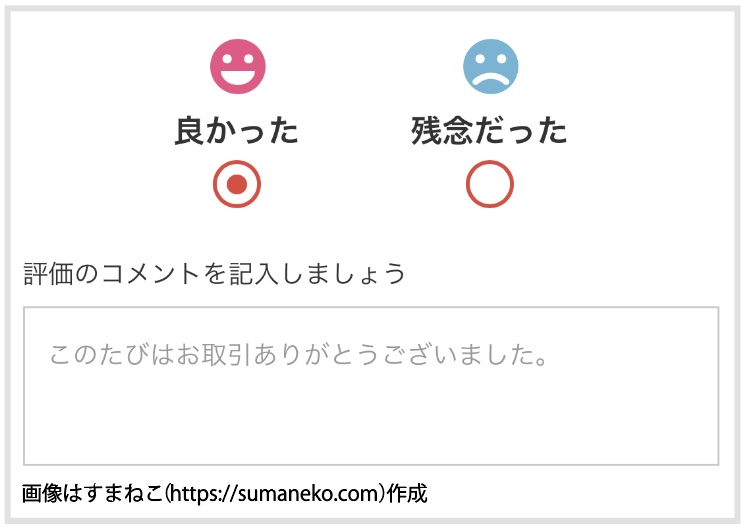
| <例文> 迅速に発送いただきありがとうございました。本日無事受け取りました。またご縁がありましたらよろしくお願いします。 |
届いた商品が満足できる状態ではなかった場合は、受取評価の「残念だった」を選ぶ前に出品者に取引メッセージを送り、問題解決に努めることをおすすめします。
→受取評価のやり方についてもっと詳しく知りたい人は「メルカリの受取評価のやり方・例文は?」をチェック
受取評価をおこなった後、出品者から取引評価を受けます。誠実に取引を進めていれば「良かった」の評価をもらえるはずです。購入者・出品者がそれぞれ評価を終えたら取引終了となります。
メルカリPC版(Web版)とスマホアプリ版の違い
メルカリPC版ではスマホアプリ版の機能の一部が利用できません。すべての機能を利用したい場合はスマホアプリ版を利用しましょう。
メルカリPC版は友だち招待コードを使えない
メルカリでは「友だち招待プログラム」を実施中であり、スマホアプリ版では新規会員登録時に友だちに提示された招待コードを入力することで500円分のポイントをもらえます。
一方で、メルカリPC版には新規会員登録時に招待コードを入力する場所がなく、500円分のポイントをもらえません。友だちを招待するために招待コードを表示することもできません。
→「友だち招待プログラム」についてもっと知りたい人は「友だちも自分も500ポイント獲得!メルカリ招待コードの使い方」をチェック
メルカリPC版は通知の詳細設定ができない
スマホアプリ版では取引関連の通知だけでなく、検索条件を保存し、新着商品があった場合にプッシュ通知・メール通知を受け取ることができます。メルカリPC版には検索条件を保存し、通知を受け取る機能はありません。
その他スマホアプリ版では「いいね!」やコメントに関する通知の有無を設定できます。
→プッシュ通知・メール通知について詳しく知りたい人は「メルカリで『保存した検索条件』を整理したい!通知オン・オフや削除、並び替えのやり方」をチェック
メルカリPC版は評価の詳細を見られない
スマホアプリ版で他のユーザーのプロフィールを開くと「良かった」「残念だった」の各件数だけでなく、実際に取引相手が記入した評価文を見ることができます。メルカリPC版では取引相手が記入した評価文を見ることはできません。
メルカリPC版はフォロー・ブロックできない
スマホアプリ版では他のユーザーをフォローしたり、ブロックしたりすることができます。メルカリPC版ではフォローもブロックもできません。
→メルカリのフォロー機能について詳しく知りたい人は「メルカリでフォローするメリット・デメリット」をチェック
→メルカリのブロック機能について詳しく知りたい人は「メルカリでブロックするとどうなる?相手にバレる?」をチェック
メルカリPC版は一部の支払い方法を選択できない
スマホアプリ版ではメルカリPC版で選択できる支払い方法に加え、キャリア決済、Apple Pay、Fami Payでの支払いを選択することができます。


